Эффект «ванили» долгий
Фотошоп 3
Полезный плагин
Portraiture
Загрузка кистей
Нам часто может понадобится добавить какие-то интересные эффекты на фото и самый просто способ это сделать – загрузить новые кисти. Кистей в интернете великое множество, их можно свободно скачать и загрузить по следующей схеме:
Нажимаем на черную стрелочку рядом с кистями, затем на черную стрелочку в кружочке, затем на Управление наборами.
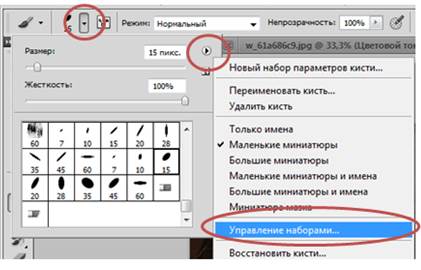
В появившемся окне нажимаем кнопку Загрузить и выбираем файл с кистями (расширение . ABR).
Затем кнопку Готово.
Добавление ресниц
1. Загрузить кисти Ресницы.
2. Создать новый слой.
3. Нарисовать ресницы на 1 глаз черной кистью на новом слое.
4. Перенесите ресницу поближе к глазу и уменьшите размер (горячие клавиши ctrl+T русская Е).
5. В верхней строке нажимаем: Редактирование – Трансформирование – Деформация и подстраиваем ресницы под глаз, перетягивая маркеры. Нажмите Enter.
6. Так же создаем ресницу для второго глаза на новом слое.
Фотография на Polaroid
1. Загрузить кисти Полароид
2. Создать новый слой
3. Выбрать кисть и белым цветом несколько раз нарисовать рамку, пока она не станет четкой.
4. Изменить размер рамки с помощью клавиш ctrl+русская Е
5. Обрезать излишко фото с помощью инструмента Crop.
Загрузка градиентов
Загружать можно не только кисти, но и градиенты.
1. Откройте фото.
2. Создайте новый корректирующий слой Карта градиента (Слой – Нов кор слой – Карта градиента или кнопка на панели Коррекции).
3. Поставьте ему режим смешивания Мягкий свет.
4. Нажмите на полосу градиента. Выскачет окно настройки градиента.
5. Нажмите кнопку Загрузить и выберите файл с градиентом (расширение GRD)
6. Выберите нужный градиент, нажмите Ок.
7. Меняя режимы смешивания можно добиться разных эффектов.
Эффект объема на фото
1. Дублировать слой.
2. Применить Фильтр – Другое – Цветовой конраст на большое значение. Поставить этому слою режим смешивания Мягкий свет.
Сглаживание фона
1. Берем инструмент Волшебная палочка
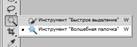
Настройки такие:

Допуск – 30, галочка на Слгаживание и Смеж. Пикс.
2. Водим палочкой по фону, выделяя его. Чтобы присоединить к веделенному еще области, зажимаем SHIFT.
3. Когда выделили весь фон в верхней строке нажимаем: Выделение – Сохранить выделенную область. Даем ей имя, например «1». Ок.
4. Нажимаем комбинацию клавиш CTRL+J (русская О). Теперь выделенный нами фон находиться на отдельном слое. Размоем его сильно-сильно с помощью Фильтр – Размытие – Размытие по Гауссу.
5. Теперь нужно загрузить сохраненное ранее выделение. Идем Выделение – Загрузить выделенную область. В списке Канал выбираем «1». Ок.
6. Сделаем наше выделение более гладким. Выделение – Модификация – Растушевка (Selection – Modify – Feather). Поставим значение в 2-3 пикселя.
7. Выделение у нас все еще активно. Нажимаем кнопку создания маски (правый нижний угол иконка прямоугольника с кружком).
8. Теперь у нас размыт только фон, а модель четкая. Какие огрехи, заступы можно подправить рисуя по маске черной кистью с прозрачностью 40-50%. Так же можно немножко вернуть фону текстуру.
9. ВАЖНО! Обязательно нужно в конце удалить из закладки Каналы наши выделения и маски!!!
Добавление текстуры
Простой способ стилизации фотографии – это добавление текстуры.
1. Откройте файл с текстурой.
2. Перетащите ее на фотографию (просто возьмите и потяните на другое фото или выделить, копируйте и вставьте на другое фото).
3. Подрегулируйте размер.
4. Поиграйте с режимами смешивания и прозрачностью.
5. Если какие-то элементы текстуры мешают картинке, добавьте маску на слой с текстурой и подотрите их черной кистью с прозрачностью 40-50%.
Эффект «ванили» долгий
1. Создаем корректирующий слой Кривые. Нажимаем на кривую и видим, что под ней появились надписи Выход и Вход, а рядом в окошках цифры. Прописываем: Выход – 94; Вход – 112.
2. Создаем кор слой Тон/Насыщенность. Опускам ползунок насыщенности до -51.
3. Создаем кор слой Кривые. Для первой точки на кривой задаем параметры: Выход – 90; Вход – 74. Для второй точки (просто еще раз кликните на кривую в любом месте) задаем параметры: Выход – 184; Вход – 158.
4. Создаем кор слой Цветовой баланс. Ставим параметры каждому ползунку по порядку: -9; 0; +30.
5. Создаем кор слой Кривые. Первой точке задаем параметры: Выход – 79; Вход – 102; второй точке – Выход – 140; Вход – 145.
6. Создаем кор слой Цветовой баланс. Ставим параметры каждому ползунку по порядку: +42; 0; -63.
7. В верхней строке нажимаем: Слои – Новый слой-заливка – Цвет. В Выскачившем окне ставим режим смешивания Исключение. Нажимаем Ок. Появляется цветовая палитра. В левом нижнем окошке набираем номер нужного нам цвета: 335569. Ок.
8. Ставим прозрачность этому слою 51%.
9. Все эти слои можно собрать в одну папку. Нажимаете на верхний слой, зажимаете кнопку SHIFT и нажимаете на нижний слой (не на само фото, а на кор слои). Теперь у вас выделены все кор слои. Нажимаем комбинацию клавиш CTRL+G (русская П) и наши слои теперь в одной папке.
